怎样删除CAD图形中的栅格
发布时间:2017-03-27 13:41
相关话题
栅格功能在CAD中也是辅助绘图用的,有的同学不习惯用的话可以关闭,下面就让小编告诉你怎样删除CAD图形中的栅格的方法,一起学习吧。
删除CAD图形中的栅格的方法
如果只是打算临时地关闭栅格,并不打算在下次打开CAD时任然是无栅格的,那就只需如下图单击一下就可以了。

如果是想下次打开CAD是任然是无栅格的,也即打算长久关闭栅格,就要如下操作。
首先和上一步一样,先关闭掉栅格显示。
再如下图选择‘另存为’中的’图形样板‘
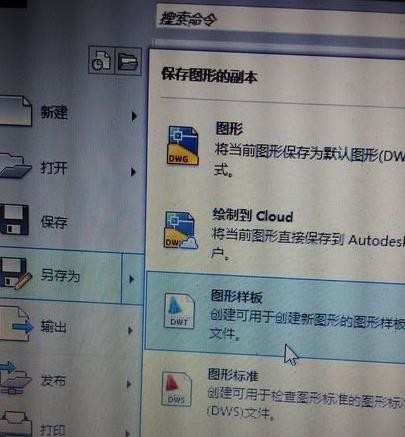
出来对话框后,可将文件名保存为“无栅格.dwt”,然后保存。
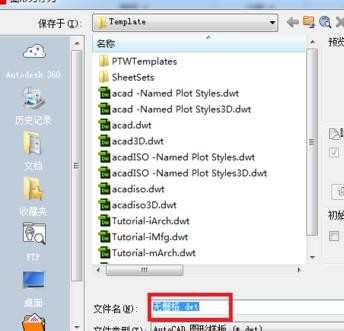
接下来是样板的基本设置,点确定,默认设置。
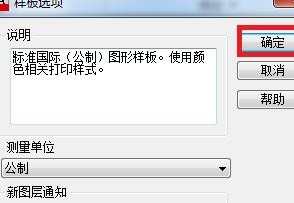
接下来就是默认开启是使用上面新建的模板。如下图单击‘选项’。
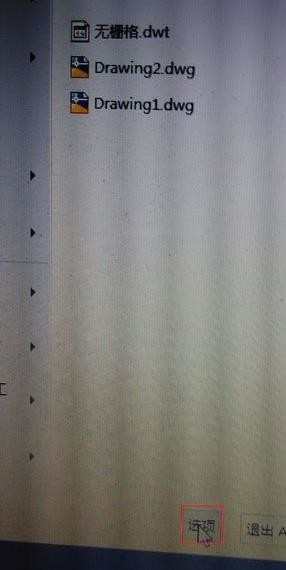
出来对话框后,如下选择,最后点’浏览‘。
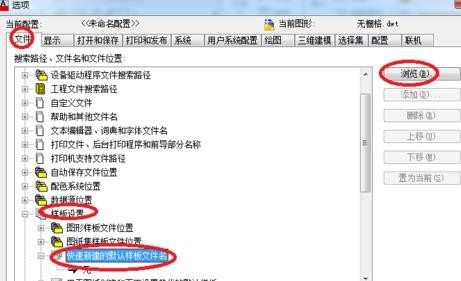
此时弹出一对话框。选择无栅格的模板,点打开。
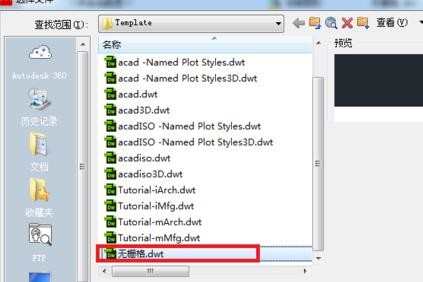
这样,默认启动的模板就设置为了无栅格的了。点确定退出就完成了。
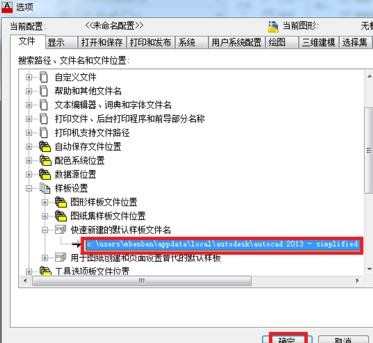

怎样删除CAD图形中的栅格的评论条评论